本文介绍如何在Window11主机上共享Window7主机的打印机,包括部分容易被忽视的配置。
第一章 Win7设置
一、安装打印机驱动
1、在Win7电脑上安装对应的打印机驱动程序,安装完成后在鼠标右键菜单中选择“打印机属性”

2、如果没有打开共享,在共享中心,按下图打开:

3、开启打印机共享

4、打开来宾账户
运行栏输入“compmgmt.msc”,打开“计算机管理”,在用户管理中启用来宾账户。

5、在组策略中打开来宾账户远程访问:
运行栏输入“gpedit.msc”进入下图界面,在“拒绝远程”中删除Guest。

6、最后关闭电源管理,避免长时间不用,系统关闭硬盘和网络。
先在运行栏输入“ncpa.cpl”,适配器属性中关闭电源管理

然后在电源计划中关闭睡眠和硬盘电源管理

第二章 Win11设置
一、添加文件共享支持
1、运行“Optionalfeatures”
2、勾选“SMB 1.0/CIFS客户端”。如下图:

二、添加凭证
1、运行栏输入“control”,打开控制面板。
2、选择“用户账户”
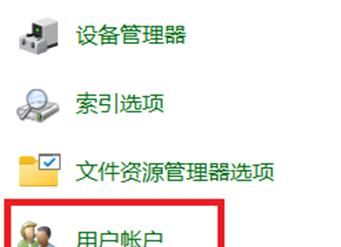
3、选择“管理你的凭据”

4、添加“windows凭据”

输入Win7打印机电脑IP地址,用户名:guest,密码留空
三、添加打印机
1、进入“蓝牙和其他设备”,其中选择“打印机和扫描仪”,点击“手动添加”.

2、输入地址和斜杠,已共享的打印机会出目前下拉项中,选中即可共享。

© 版权声明
文章版权归作者所有,未经允许请勿转载。如内容涉嫌侵权,请在本页底部进入<联系我们>进行举报投诉!
THE END







![X-Mouse Button Control – 鼠标按键方案修改工具[Windows] - 宋马](https://pic.songma.com/blogimg/20250413/363ca0d0dbcd42229146bbf915df63df.jpg)
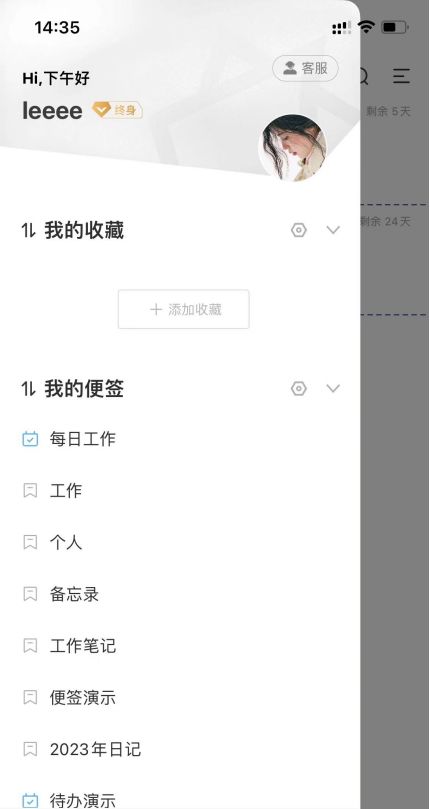
















暂无评论内容